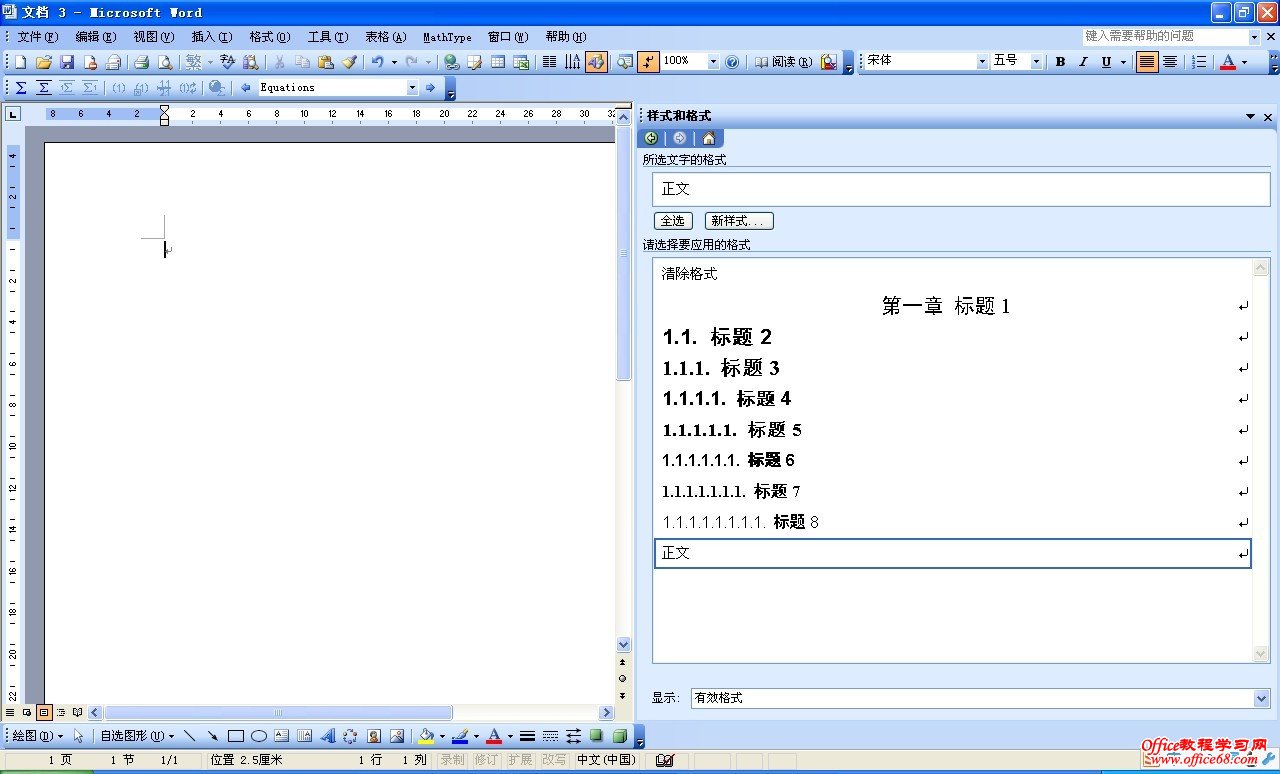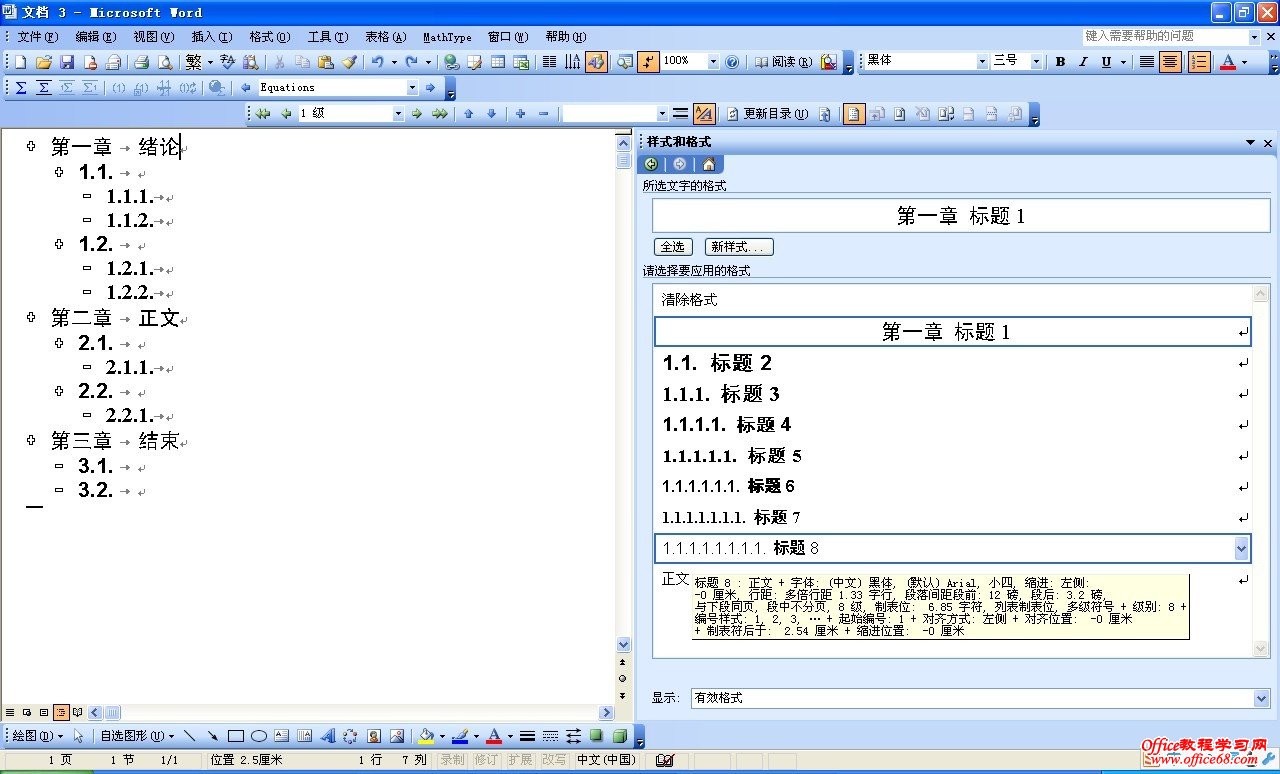|
在图7中选择多级符号里面的此形式,点击“自定义”进行设置即可。方法同上。对标题1的修改完成后,依次选择“一.1 标题2”、“一.1.1 标题3”等进行修改即可。
最后即可变成如下图所示的标准的多级标题格式
图8
然后在大纲视图中进行论文大纲编排工作,就轻而易举
图9
当开始选择标题1时,大纲视图中将会出现“第一章”标题模式,紧接着即可输入标题。按回车后将会出现“第二章”模式,依次类推。如果紧着“第一章”后希望出现标题2样式,则按一下“TAB”键即可,如果希望出现再下一级标题,则再按一次“TAB”键。后面小节依次类推。同样,当希望出现上一级标题时,按住“shift”+“TAB”键即可。 总结,高于当前标题几级就按几次“shift”+“TAB”键,低于几级就按几次“TAB”键。
|
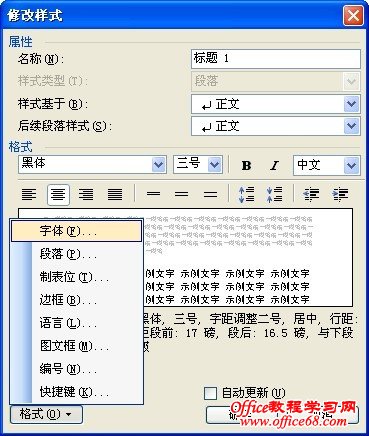 图2
图2 图3
图3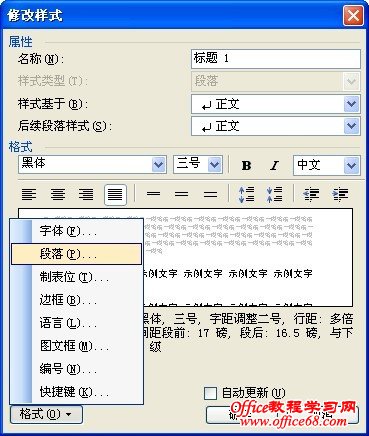 图4
图4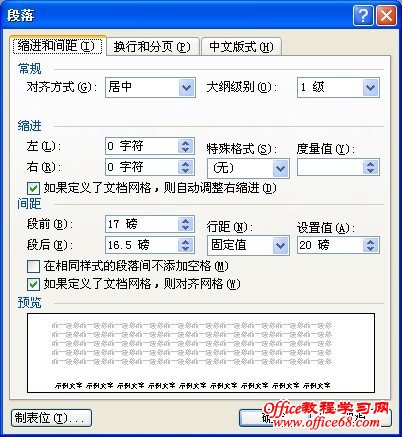 图5
图5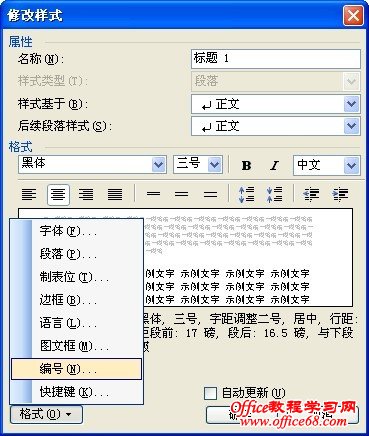 图6
图6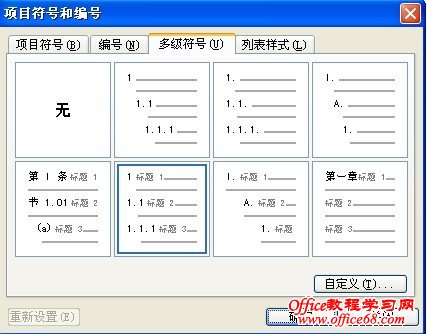 图7
图7